はじめに 
ページを新しく作りたいとき 
ページの上の方にある「新規」を押して、
ページ名入力(このページ名はリンク機能で使うのであんまり変なの付けると後で取り消せなくて困る)して、
開いた編集領域になんか適当に書いて、
下の「プレビュー」ボタンで内容確認して、
その下の「ページの更新」ボタンを押すと、ページが新しく作られる。
(そのあと、編集:MenuBar でメニューバーを編集しないと左のメニューに表示されない)
でメニューバーを編集しないと左のメニューに表示されない)
既存のページを編集したいとき 
編集したいページを開いて、
上の方にある「編集」ボタン押して、
…後は新規作成するときと同じ。
編集するときに色々なレイアウトの機能使いたいとき 
編集領域下の「テキスト生成のルールを表示」ボタン押して読んで
本wiki内のテンプレを置いたページも作られてるので見てくだち
画像を添付したい時 
&attachref
PCなら、編集したいページを開いて画像の赤枠で囲っている「添付」という所を押すとアップローダーのページに遷移するので、そこでアップしたいファイルを選んでアップロード
画像を貼りつけるときは
&attachref
クリップのマークをしたボタンを押して画像貼り付けの基本テンプレ命令文を呼び出しましょう。もちろん命令文直書きでもOKです。
&attachref(ここに画像のアドレスを入れます);
()の中に画像のアドレスを入れたら添付完了です。ページ更新後にエラーコマンドが出ている場合は何かしらの命令文をミスってるので見直してみましょう。
また、画像アドレス後に「,nolink」を入れれば画像への拡大リンクなし、「,画像サイズ(◯×◯、◯%)など」を入れることにより画像サイズの調整ができます。(×はアルファベットのxで入力できます)
詳しくはこのページを参照↓ ''
''
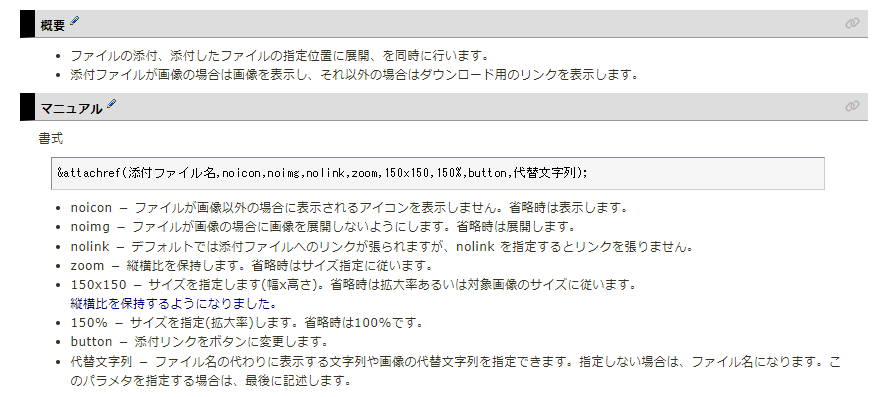
画像が大きすぎる場合
単純に貼り付けたら、デカイ上に画像へのリンクがあります、これを直しましょう。
&attachref(./魑魅魍魎.jpeg); → &attachref(./魑魅魍魎.jpeg,150x150);
※ポイント:細かい指定命令文が効かない時は大体において命令文が画像のあるページを探せていないために起こっています。なので「.」=1階層上に上がれ、「/」=1階層下に下がれ、の命令を噛ませて画像が存在する元のページを指定することによって命令文が効くようになるはずです。
もちろんお手持ちの画像編集ソフトであらかじめ画像サイズを小さくしておく、等の方法も全然アリです。
また、縦横のピクセル数指定は最小辺基準で自動的に調整されます。
※ポイント:画像への命令文には定まった順序があるため、nolinkと画像サイズ指定を両立したい場合は必ずnokink→画像サイズ指定の順番でなければならない
コメント 
・編集方法のココが分からん
・こういうことしたいけどテキスト生成ルール読んでもやり方が分からん
などがありましたらドウゾ
 新規
新規 編集
編集 添付
添付 一覧
一覧 最終更新
最終更新 差分
差分 バックアップ
バックアップ 凍結
凍結 複製
複製 名前変更
名前変更 ヘルプ
ヘルプ